当前位置:首页 > 帮助中心 > 老笔记本电脑重装系统最佳方法?老电脑重装系统教程【详细教程】
老笔记本电脑重装系统最佳方法?老电脑重装系统教程【详细教程】
老笔记本电脑重装系统最佳方法?要是花低价买到了一个老笔记本的话,怎么才能物尽其用呢?小编表示使用u盘启动盘重装系统win7就可以了。对比其他的系统,旧电脑安装win7系统就可以流畅地使用了,也不用担心卡顿出故障等等。如果你想学习,可以一起来看老电脑重装系统教程详细教程。
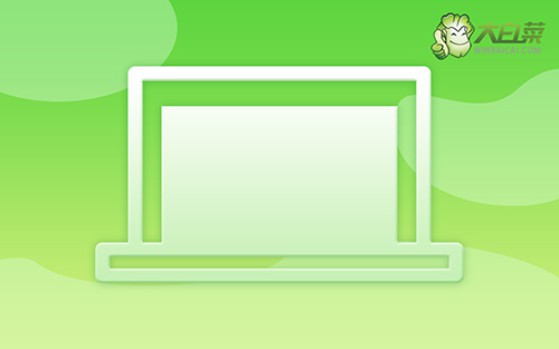
一、电脑u盘重装系统工具
系统版本: Windows 7企业版
安装工具:大白菜u盘启动盘制作工具(点击红字下载)
二、电脑u盘重装系统准备
1、电脑重装系统,通常都需要先格式化c盘,所以,大家一定要记得备份好C盘的重要数据,不然重装系统之后,你基本是找不回原数据的。
2、制作u盘启动盘,需要注意启动模式,其中,USB—HDD适用于现在的大多数电脑机型,而USB—ZIP适用于较老式的电脑机型,一般默认选择前者。
3、制作好u盘启动之后,我们还需要下载Windows系统镜像,来源要安全可靠。如果你不确定所下载的镜像是否安全,可以选择去“msdn我告诉你”下载,该网站有不同版本的系统镜像可以下载。
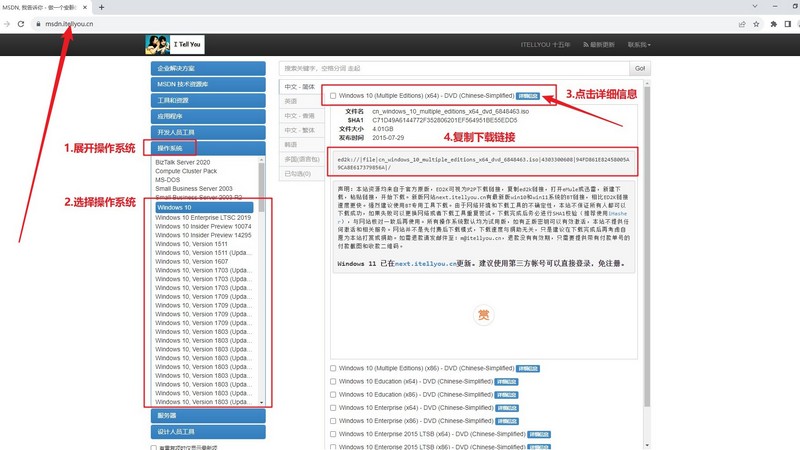
三、电脑u盘重装系统步骤
首先,制作大白菜u盘
1、大白菜u盘启动盘工具有不同的版本,根据需要下载并解压,打开软件备用。
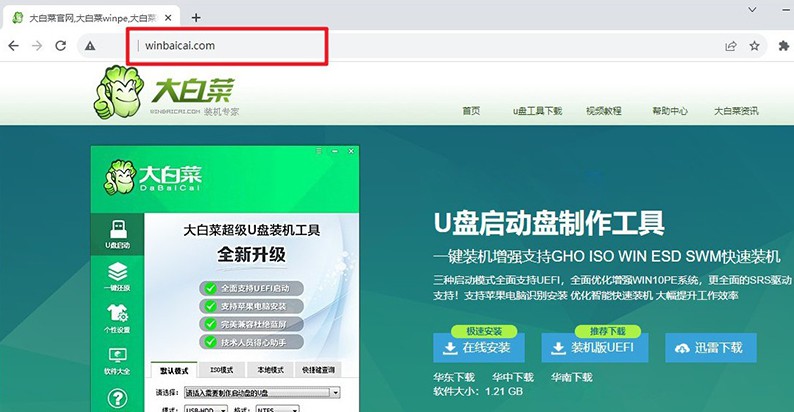
2、将u盘接入电脑后,软件会自动识别,识别成功后,默认设置并点击进行制作即可。
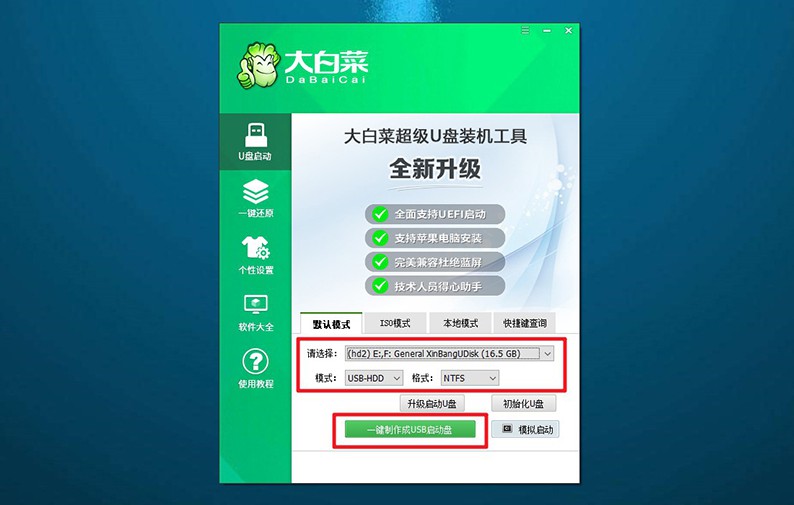
3、注意:制作u盘启动盘,会格式化u盘,如果你的u盘是有数据的,记得先备份好。
然后,启动大白菜u盘
1、大白菜u盘启动电脑,需要通过u盘启动快捷键操作,大家可以通过下图表格进行查询。
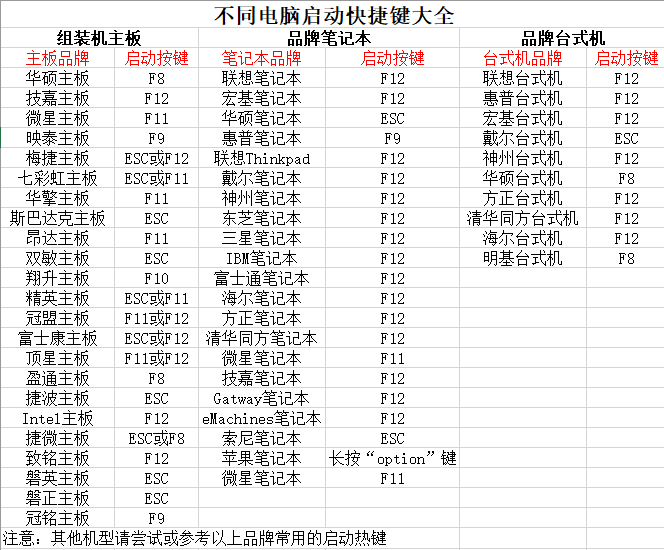
2、知道对应的U盘启动快捷键后,就可以设置电脑进入优先启动项设置界面后,选中U盘回车操作即可。
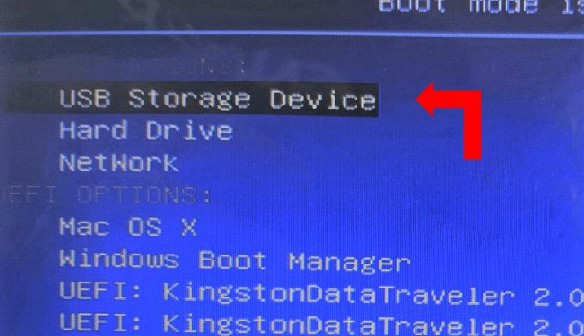
3、在大白菜主菜单界面,我们需要选中【1】Win10X64PE选项,按下回车进入桌面。
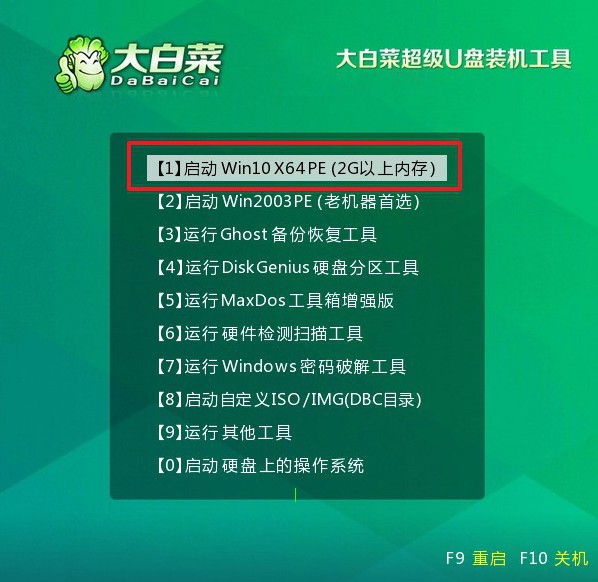
最后,重装大白菜u盘
1、在桌面中,找到并打开大白菜一键装机软件,如图所示设置,点击“执行”系统安装。
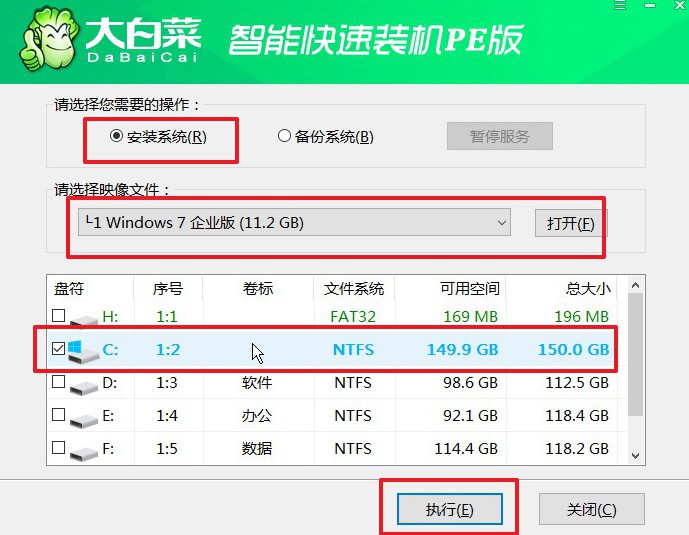
2、期间,会弹出还原设置界面,无需进行其他操作,直接点击“是”。
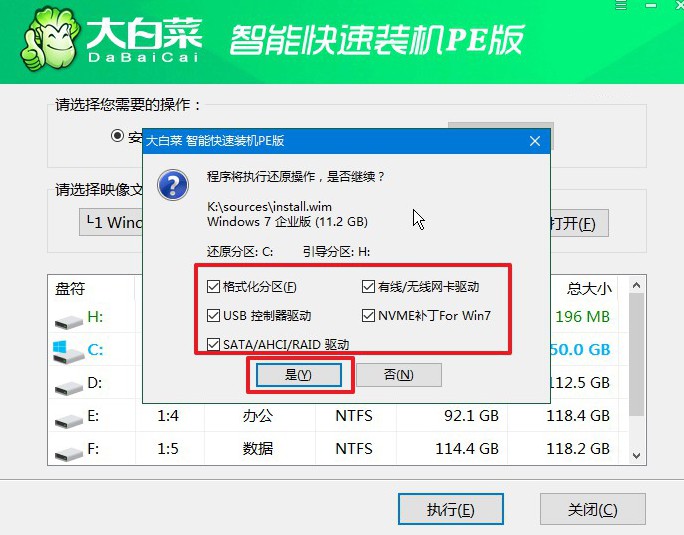
3、进入大白菜系统安装进度界面后,核实相关信息,勾选“完成后重启”即可。
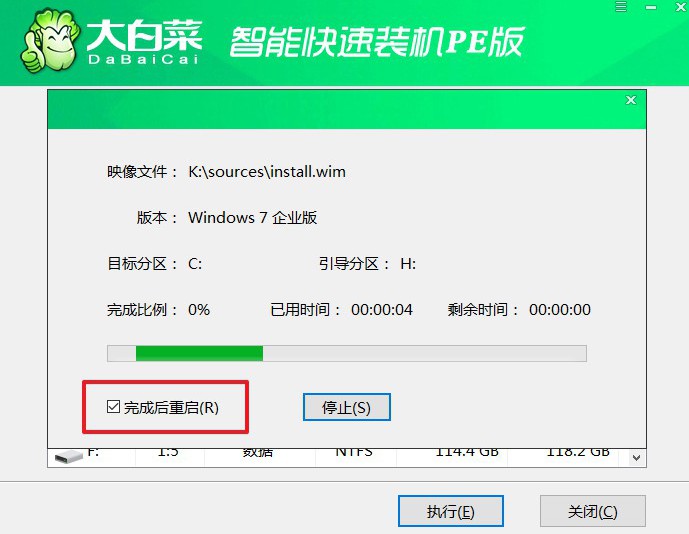
4、电脑还会多次重启,第一次重启要拔出u盘启动盘,期间不用进行其他操作,等待系统安装完成即可。

四、电脑u盘重装系统故障
联想电脑重装系统后键盘鼠标不能用?
使用外部键盘和鼠标:如果您有外部USB键盘和鼠标,请尝试将它们连接到计算机,看看它们是否能够正常工作。这将有助于确定是内置设备的问题还是驱动程序的问题。
重启计算机:尝试重新启动计算机,有时简单的重启可以解决一些设备连接问题。
检查设备管理器:在Windows中,按下Win + X,选择“设备管理器”。在设备管理器中,查看是否有关键盘和鼠标的条目,如果有任何驱动程序问题,将其标记为黄色感叹号或红色X,可能需要更新或重新安装驱动程序。
使用TAB键进行导航:如果键盘仍然可以工作,尝试使用TAB键和方向键来导航到“设备管理器”中,然后检查键盘和鼠标的状态。
重装系统后怎样找回c盘文件?
使用数据恢复工具:有一些专业的数据恢复工具可以尝试找回格式化或删除的文件,例如Recuva、EaseUS Data Recovery Wizard、Disk Drill等。这些工具可以在系统重装后尝试恢复文件,但成功的几率可能会受到文件被覆盖或磁盘被重新分区的影响。
检查Windows.old文件夹:如果您选择在重装系统时保留旧文件(升级安装),系统会将旧文件保存在Windows.old文件夹中。您可以尝试查看C盘中是否存在Windows.old文件夹,并从中恢复需要的文件。
使用文件历史/备份:如果您在系统重装前启用了Windows的文件历史或备份功能,您可以尝试使用这些功能找回文件。在控制面板中搜索“文件历史”或“备份和还原”,查看是否有相关的备份。
现在,你学会了老电脑重装系统教程详细教程吧。对于老电脑来说,最新的系统往往都是不合适的,因为它们对于电脑硬件要求会比较高。一旦老笔记本的硬件无法满足要求,那么安装好之后,就会出现运行卡顿的情况,无法使用。

